

作者:Vernon Roderick, 最近更新:November 20, 2017
“我買了一部新的iPhone 8,我感到非常自豪,並向一些朋友炫耀了它,我很樂意讓他們玩並查看我的iPhone 8的新功能,但是有人不小心刪除了我的一些聯繫人。我應該聯繫他們下週末去旅行,現在我不知道他們的電話號碼嗎? 如何在iPhone上恢復丟失的聯繫人?
“聯繫人是iPhone的重要組成部分,特別是如果您經常撥打電話,發送電子郵件或短信給朋友和家人。丟失聯繫電話號碼實際上是一件很煩人的事情。所以我們會教你如何恢復丟失的聯繫人iPhone 8 / 8Plus如下。“
部分1。 為什麼你在iPhone 8 / 8Plus上丟失了聯繫人?部分2。 如何在iPhone 8 / 8 Plus上恢復丟失的聯繫人?部分3。 如何通過iTunes備份文件提取iPhone刪除的聯繫人?視頻指南:從iPhone 8 / 8Plus安全恢復已刪除的聯繫人部分4。 如何從iCloud帳戶恢復丟失的聯繫人?
現在,雖然我們可以討論iPhone 8或8 Plus的驚人之處,但這需要一整天,雖然這聽起來很棒,但讓我們解決當前的問題。 由於某種原因,有些甚至更糟,所有的聯繫人都從iPhone 8或8 Plus中丟失了。
別擔心,理性思考並追溯你的步驟並弄清楚事情。
有很多原因可能會導致iPhone丟失聯繫人,請查看下面的列表,看看是否有任何鈴聲響起:
1。 丟失了電話 - 當你走在街上時可能會被帶走,你可能在喝咖啡時放錯了地方,而對於你的生活,你似乎無法找到它。
它沒有被盜,是嗎? 你害怕認為你只是把它放錯了但卻找不到它,但無論如何,它已經消失了。
2。 意外刪除 - 這種情況發生的方式多於一種,因為我們都不願意承認。 正如上面提到的問題,你的朋友以某種方式刪除了一些聯繫人,或者你正在清理你的地址簿並意外刪除了你不應該刪除的名字。
嗯,現在沒關係,但重要的是你以某種方式得到它。
3。 重新格式化 - 出於某種原因,您需要進行嚴格的工廠重置或重新格式化,因此您應該聳聳肩並按照流程進行操作。
當您按下最後一個按鈕時,您的恐懼就會消失,因為您不記得是否備份了手機。 當重新格式化結束時,你吞下喉嚨裡的那塊腫塊並掃描你的iPhone 8或8 Plus,結果是災難性的。
你什麼都沒有留下。 沒有照片,沒有消息,沒有聯繫人,沒有。 你希望有一些方法可以把它全部拿回來,對吧?
4。 數據損壞 - 它可能發生在任何人身上,並且出於各種原因,誰知道它為什麼會發生? 也許你按錯了按鈕,也許你有檸檬或其他原因,但現在你似乎無法訪問你的聯繫號碼。
沒有聯繫人的手機沒什麼可以做的,是嗎? 必須有辦法讓這些數字恢復,也許重新格式化可能會有所幫助?
嗯,你不確定,但你肯定會研究如何立即恢復你的聯繫。
5。 電話壞了 - 事故發生,不幸的是我們所能做的就是小心。
然而,全新的iPhone 8或8 Plus撞擊並親吻地板的情況並不少見。
通常情況下,大多數iPhone 8或者8 Plus應該可以正常運行,如果你運氣不好可能會有一些叮噹聲和划痕但是如果你真的運氣不好,輕微下降可能會給你一個破壞的顯示屏,閃爍的背光或損壞的數據。
無論如何,您現在都是破損的iPhone 8或8 Plus的遺憾擁有者。
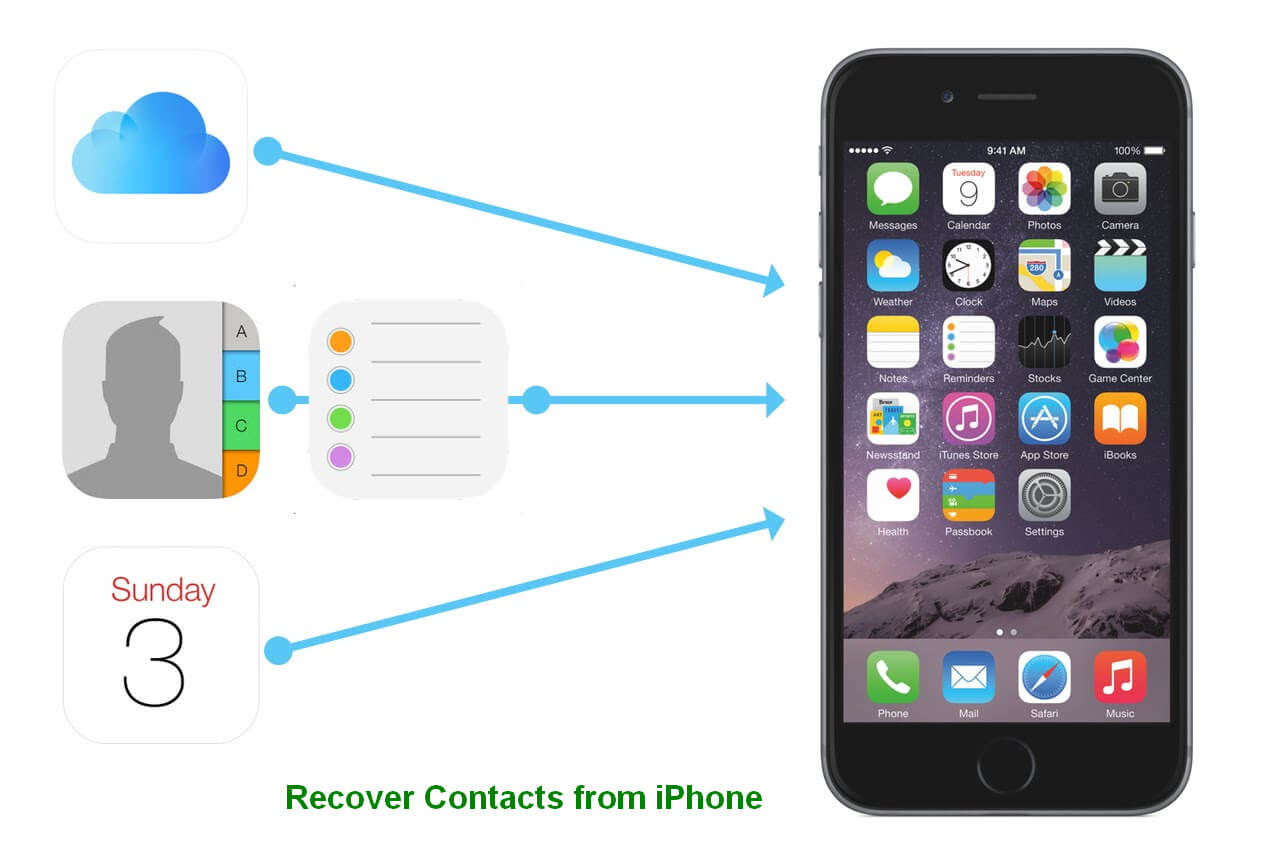
現在可能會有更多原因導致聯繫號碼不再出現在您的iPhone 8或8 Plus上,但可能與上述某些原因有關,或者也可能是其中任何原因的混合。
同樣,潛在的問題是您的聯繫號碼丟失了,您迫切需要將其取回。 值得慶幸的是,您有幾個選項可以幫助您在需要時幫助您取回聯繫人和其他詳細信息。
資料下載 FoneDog iOS聯繫人恢復 為你的電腦。 這是一個程序,也可用於恢復您手機上可能已刪除或丟失的信息,即使您尚未備份任何內容。
如果手機仍在您的手中並且沒有丟失,則最好使用此選項。 只需按照這些指示操作,您就應該能夠恢復所需的任何信息,在這種情況下,您可以專注於“聯絡我們 ".
免費下載此版本的工具,然後嘗試通過8種簡單的方法來恢復iPhone 3上丟失的聯繫人。 該工具是安全的,沒有數據丟失:
將FoneDog iOS Data Recovery下載到您的計算機或筆記本電腦,理想情況下,這是您已連接到iPhone 8或8 Plus的計算機或筆記本電腦,因此您不會遇到任何連接問題。

將iPhone 8或8 Plus連接到已成功下載FoneDog iOS Data Recovery並運行該程序的計算機和筆記本電腦。
它會自動識別手機,你就可以點擊“開始掃描."
備註: 請允許FoneDog iOS Data Recovery完全掃描您的iPhone 8或8 Plus,這可能需要一些時間,這可能需要一些時間,具體取決於FoneDog iOS Data Recovery需要掃描的數據量。
請不要突然刪除iPhone 8或8 Plus以避免任何可能導致數據損壞的錯誤,請等待該過程結束,然後再繼續。

您將擁有一個包含各種選項的開放式菜單,例如“消息," “相片“,”通話記錄“ 以及更多。
但是,由於我們在這裡因您缺少聯繫方式,我們將繼續關注“聯絡我們 “現在的選擇。
相關指南:

選擇要恢復的聯繫人詳細信息,它將返回到您的計算機。
根據需要安全斷開手機,這將確保您避免錯誤或任何損壞您當前信息的可能性。
然後,您可以通過單擊“選擇性地標記和恢復您喜歡的已刪除聯繫人的文件”恢復“底部的按鈕。

最後一個選項,您仍然需要下載FoneDog工具包 - iOS數據恢復。 如果您使用iCloud備份並且有一個活動的iTunes,則可以使用此選項檢索數據。
如果手機丟失且無法連接到您的計算機或筆記本電腦,此選項非常理想。
請按照以下步驟獲取您的信息。
下載FoneDog iOS數據恢復,確保這是您用於將iPhone 8或8 Plus與iTunes連接的計算機或筆記本電腦。
由於您沒有連接iPhone 8或8 Plus,您將看到FoneDog iOS數據恢復程序屏幕並選擇第二個選項,即“從iTunes備份文件中恢復."

選擇正確的iTunes備份您認為是正確文件的文件,然後單擊“開始掃描>."

只需選擇“”即可預覽您要恢復的以下哪些聯繫人聯絡我們 ."
但是,如果您丟失或iPhone 8或8 Plus被盜,您可能希望看到其他選項。
點擊 ”恢復“並選擇您希望數據轉到的文件夾。
完成教程:
如何從iTunes中恢復已刪除的文件

現在,您有足夠的選項可以恢復您在iPhone 8或8 Plus上可能遇到的已刪除的聯繫人。 與FoneDog iOS數據恢復工具一樣出色,可以恢復任何類型的數據,如iPhone設備中的消息,照片,視頻等。
雲備份。 現在,如果您有iPhone 8或8 Plus,那麼您可能會創建一個iCloud帳戶,這很棒。 希望,當您更新手機中的所有詳細信息並且您積極備份信息時,這可能是您的選擇。以下步驟將幫助您從iPhone檢索您的聯繫人:
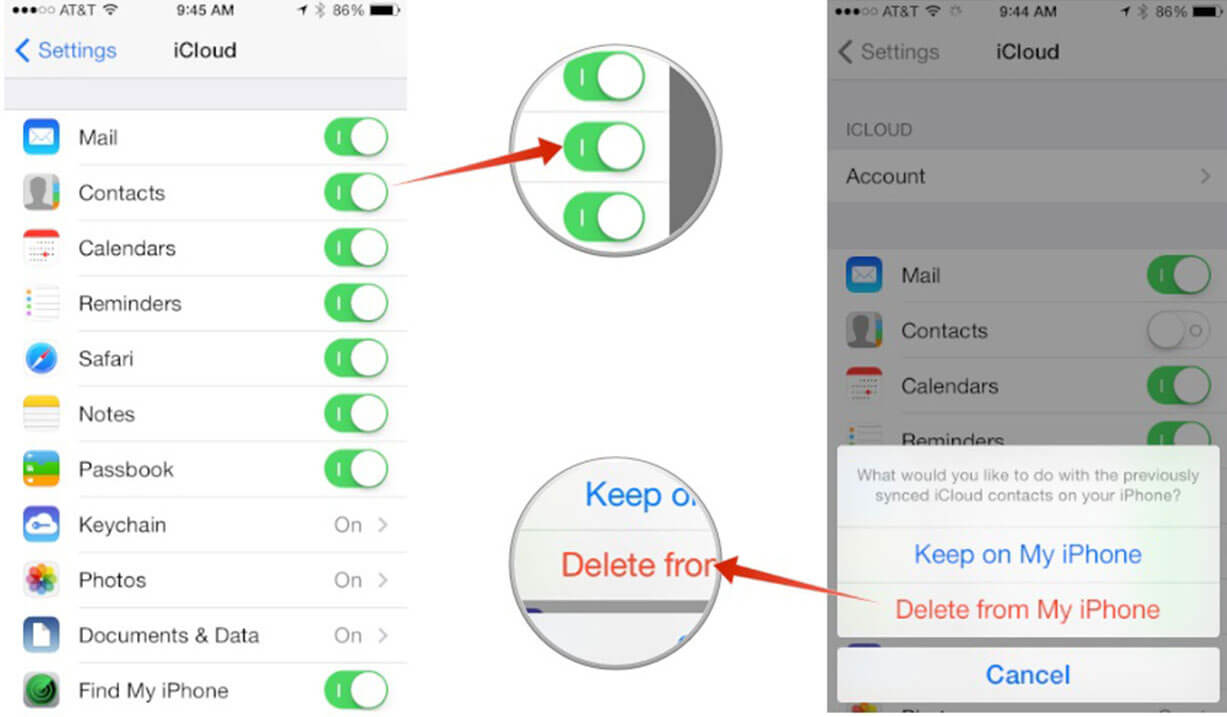
人們也讀如何恢復iCloud通話記錄如何在iPhone8 / 8plus上恢復已刪除的通話記錄如何從iPhone8 / 8plus恢復已刪除的WhatsApp照片
現在再一次,如果您能夠備份iPhone 8或8 Plus,如果您沒有或者您的iCloud帳戶已滿,則可以備份iCloud,您可以選擇更多選項。
發表評論
留言
熱門文章
/
有趣無聊
/
簡單難
謝謝! 這是您的選擇:
Excellent
評分: 4.5 / 5 (基於 64 個評論)